DXGI_ERROR_DEVICE_HUNG Hatasını Düzeltmenin 9 Etkili Yolu

DirectX DXGI_ERROR_DEVICE_HUNG 0x887A0006 hatasını grafik sürücülerini ve DirectX
Runtime hatası , sisteminizin yazılım veya donanım aygıtlarıyla doğrudan ilgilidir. Herhangi bir donanım veya yazılım bileşeni zarar gördüğünde, belirli bir programın çalışmasını engellemeye başlar ve Windows 10 PC'de R6034 çalışma zamanı hatası verir .
Çalışma zamanı hatası r6034 , ayrıntılı bir hata mesajıyla birlikte görünüyor:
An application has made an attempt to load runtime library incorrectly. Please contact the application supports team for more information.
Bu hata oluştuğunda, üzerinde çalıştığınız dosyadaki bilgileri kaybedersiniz. Bu tür bir hata, sistem performansını da etkileyebilir ve çok rahatsız edici olan onları yavaşlatır.
Bu hata nedeniyle, sisteminizi düzgün bir şekilde çalıştıramazsınız, çünkü herhangi bir şey yapmaya çalıştığınızda çalışma zamanı hatası gösterecektir. Bu hata mesajı, sisteminiz için çok kritik ve tehlikelidir.
Bu nedenle verilen çözümleri dikkatli bir şekilde uygulamanız ve çalışma zamanı hatasını en kısa sürede düzeltmeniz önerilir. Ancak doğrudan düzeltmelere geçmeden önce, bu hata hakkında daha fazla bilgi edinmeye çalışalım.
Çalışma Zamanı Hatası R6034 Ne Zaman Oluşur?
Bu hata mesajıyla karşılaştığınız birçok farklı örnek vardır. Ve bunlar yaygın olanlardan bazıları:
Windows 10 PC'de Çalışma Zamanı Hata Kodu R6034'e Neden Olan Nedir ?
Windows sisteminde R6034 hata mesajını tetikleyen birkaç neden olabilir . Bu hata mesajının ana nedeni, bir uygulamayı çalıştırırken oluşturulan derlenmiş sorundur ve çalışma zamanı hata mesajını bilgisayar ekranınıza atar.
Bununla birlikte, başka yaygın nedenler de vardır ve bunlar:
Sisteminizi kaç kez yeniden başlatırsanız başlatın, sisteminizi her çalıştırmaya çalıştığınızda veya herhangi bir komutu yürüttüğünüzde bu hata mesajı görünebilir.
Dolayısıyla bu hatanın genellikle sistem tarafından düzgün derlenmeyen uygulama yazılımlarıyla ilgili çalışmalardan kaynaklandığını söyleyebilir ve bu hatayı oluşturur. Bu nedenle, bu hatayı bilgisayarınızdan hemen kaldırmak için bu makalede verilen düzeltmeleri deneyin.
Windows 10'da Çalışma Zamanı Hatası R6034'ü Nasıl Onarırım?
İçindekiler
Yöntem 1: R6034 Çalışma Zamanı Hatasını Düzeltmek için Programı Yönetici Olarak Çalıştırın
Belirli bir programı/uygulamayı çalıştırırken veya başlatırken bu çalışma zamanı hatasını alıyorsanız, o programı yönetici olarak çalıştırın. Ve bunu yapmak için aşağıda verilen adımları takip edebilirsiniz:
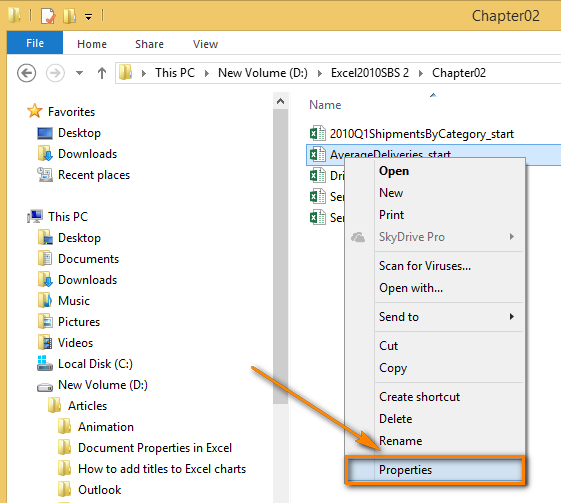
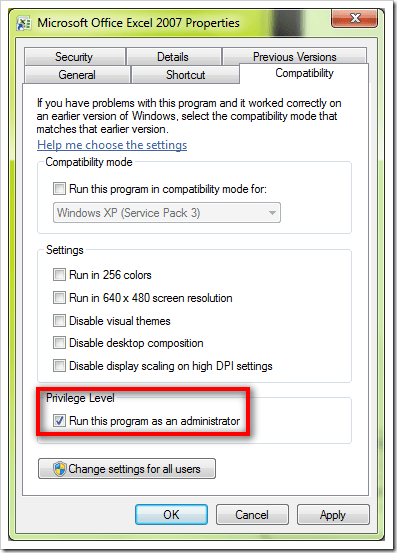
Yöntem 2: Windows 10 Çalışma Zamanı Hatası R6034'ü Düzeltmek için Sistem Dosyası Denetleyicisi Taramasını Çalıştırın
Çoğu zaman, Windows 10 Visual C++ çalışma zamanı hatası R6034 , güvenilir dosyalardan herhangi biri bozulduğunda veya başka bir yazılım tarafından değiştirildiğinde ortaya çıkar. Ancak, bu güvenilir dosya, Windows'un yerleşik onarım yardımcı programı SFC ile onarılabilir.
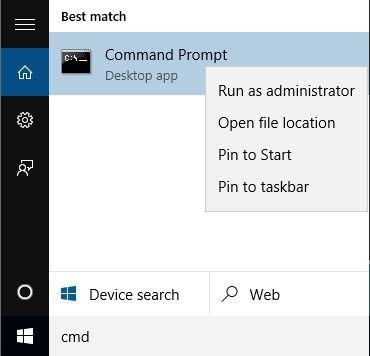
sfc /scannow
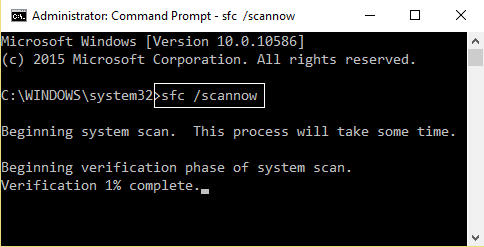
Yöntem 3: Çalışma Zamanı Hata Kodu R6034'ü Çözmek için Windows'u Güvenli Modda Başlatın
Microsoft Visual C++ çalışma zamanı hata kodu R6034'ü düzeltmek için Windows sisteminizi güvenli modda başlatmayı deneyebilirsiniz . Bu numarayı kullanmak, yalnızca sistemi başlatması gereken temel programları çalıştırır ve bu soruna neden olabilecek gereksiz programları çalıştırmaz.
Bilgisayarı güvenli modda başlatmak için verilen hızlı kılavuzu adım adım izleyin:
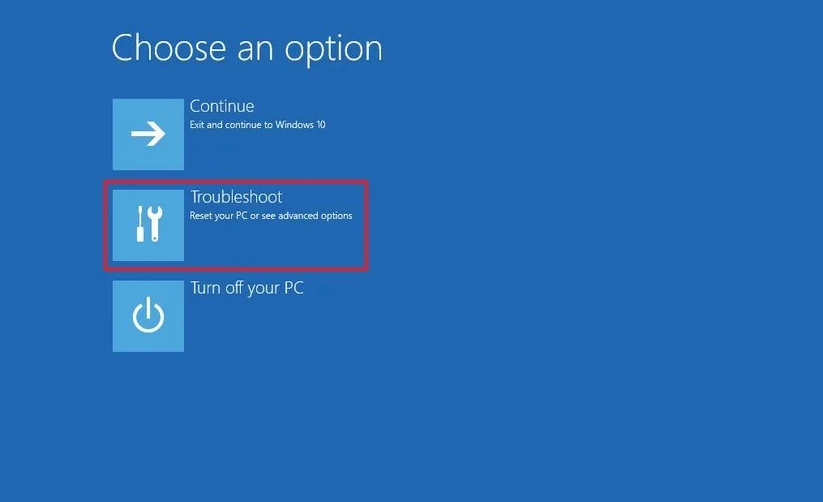
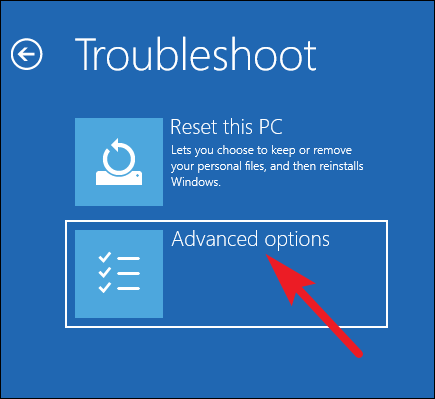
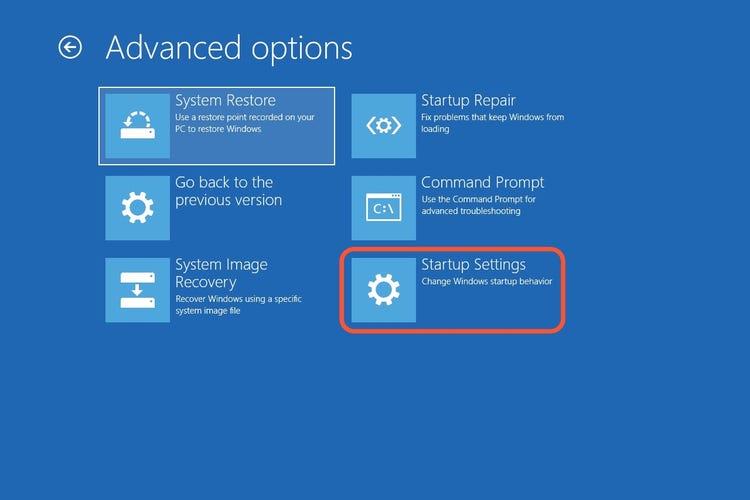
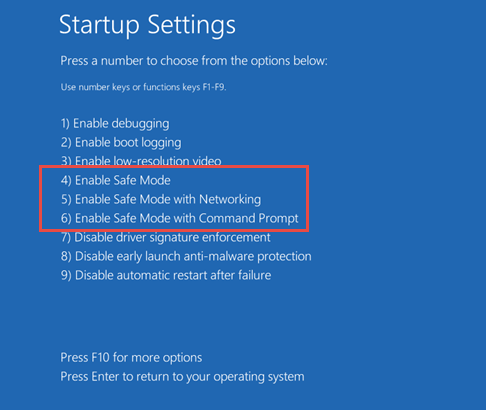
Yöntem 4: Temiz Önyükleme Gerçekleştirin
Bazen, üçüncü taraf uygulamalar ve başlangıç programları sisteme müdahale eder ve Windows 10 PC'de bu çalışma zamanı hatasına neden olur. Bu nedenle, bu sorunu gidermek için temiz önyükleme gerçekleştirmeniz ve bunu yapmak için şu adımları izlemeniz gerekir:
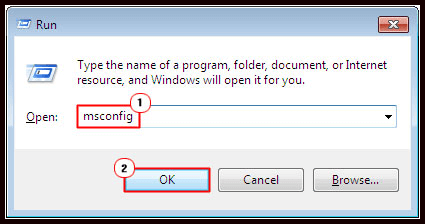
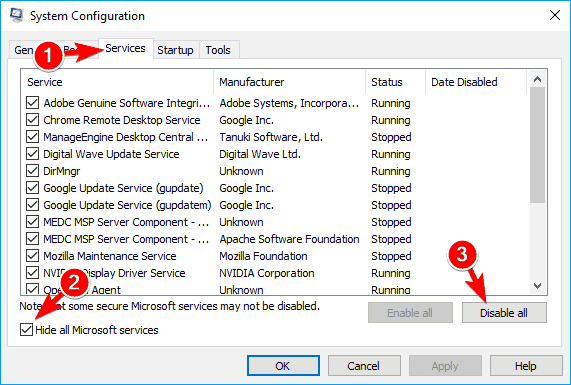

Bilgisayarı yeniden başlattıktan sonra , Windows 10 PC'de R6034 çalışma zamanı hatasının hala görünüp görünmediğini kontrol edin.
Yöntem 5: En Son Yüklenen Donanımı/Yazılımı Kaldırın
Herhangi bir yazılım, donanım veya sürücü yükledikten sonra Microsoft Visual C++ çalışma zamanı R6034 hatası almaya başladıysanız , kaldırın.
Yazılımı kaldırmak için verilen adımları izleyin:
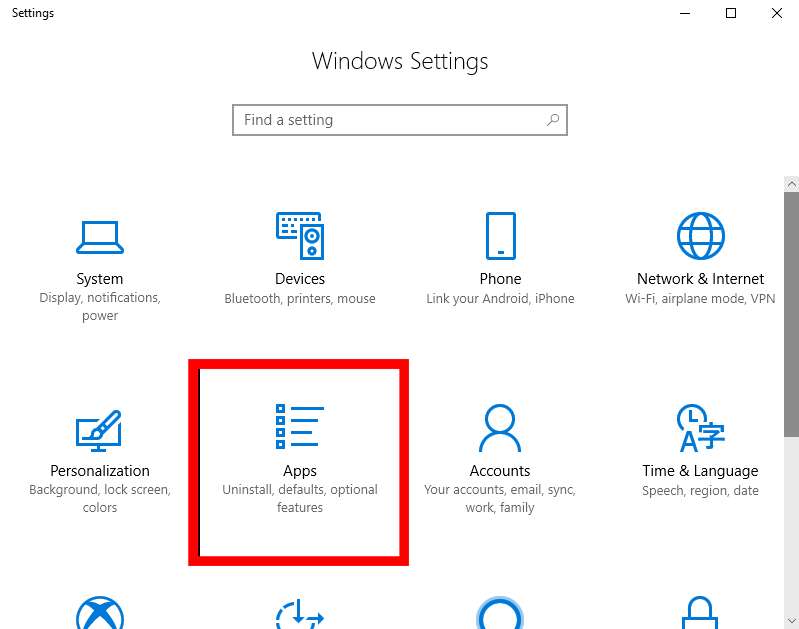
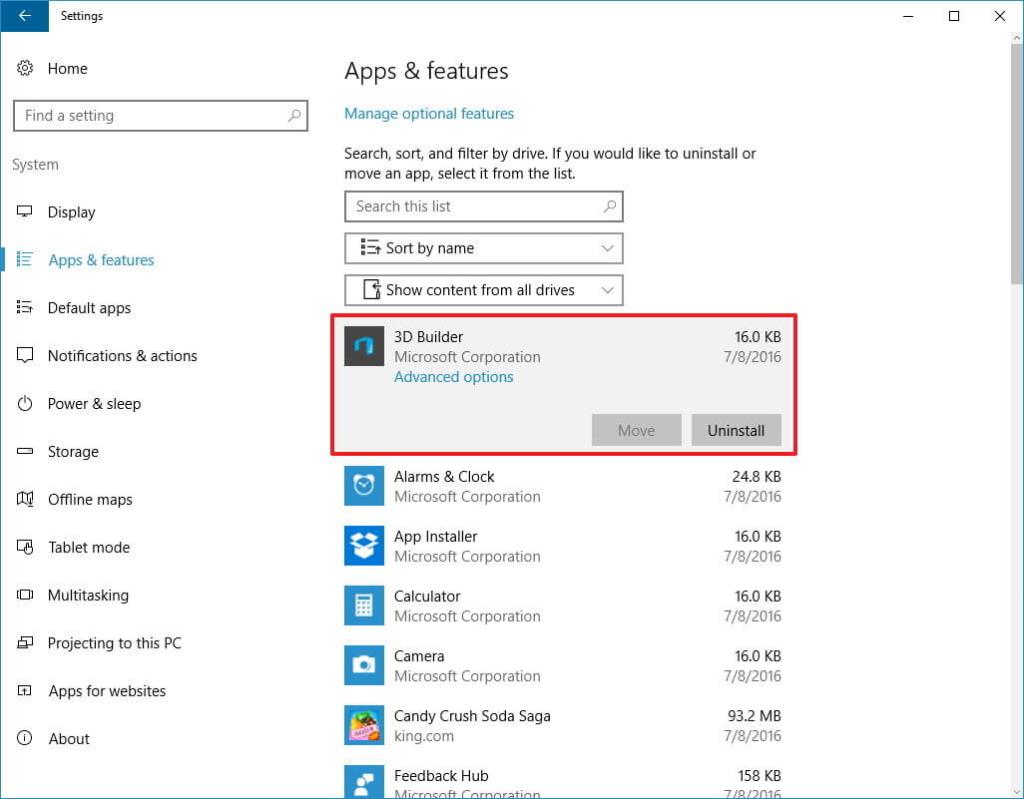
Sürücüyü kaldırmak için aşağıda belirtilen adımları izleyin:
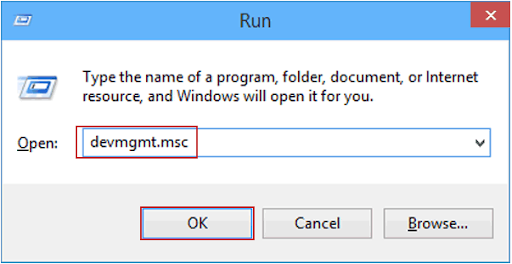
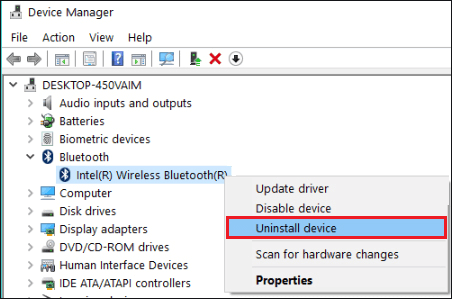
Arızalı donanım/yazılım/sürücüyü kaldırdıktan sonra sorunun çözülüp çözülmediğini kontrol edin.
Faydalı İpucu: Genellikle yazılımları sistemden manuel olarak kaldırmak, kayıtları ve daha sonra bu kalan dosyalar sorunlara ve diğer yazılımlarla çakışmaya neden olursa, bazılarını bıraktı. Bu nedenle, programı bilgisayardan tamamen kaldırmak için Revo Uninstaller kullanılması önerilir.
Revo Uninstaller'ı İndirin ve Yazılımı Bilgisayarınızdan Tamamen Kaldırın
Yöntem 6: Windows 10 Güncelleştirmesini Yükleyin
Bilgisayarı güncellemek genellikle birçok sorunu çözer ve bu nedenle Windows 10 PC/dizüstü bilgisayarda R6034 çalışma zamanı hatasını düzeltmek için Windows bilgisayarınızı güncellemeniz önerilir .
Bilgisayarınızı güncellemek için şu adımları takip edebilirsiniz:
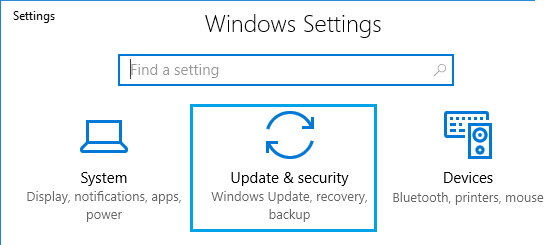
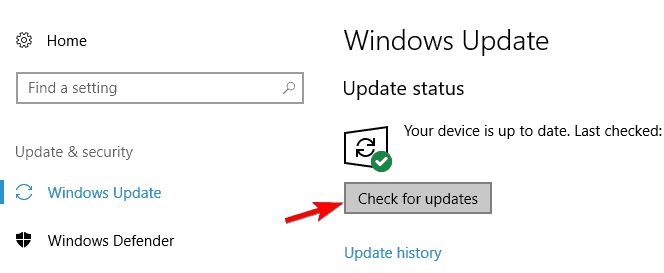
Yöntem 7: Sistem Geri Yükleme gerçekleştirin
Microsoft Visual C++ çalışma zamanı hatası R6034'ü düzeltmeyi deneyebileceğiniz sonraki yöntem, bir geri yükleme noktası oluşturmak ve bilgisayarı düzgün çalıştığı noktaya geri döndürmektir.
Yani bunu nasıl yapacağınızı bilmiyorsanız, şu adımları izleyin:
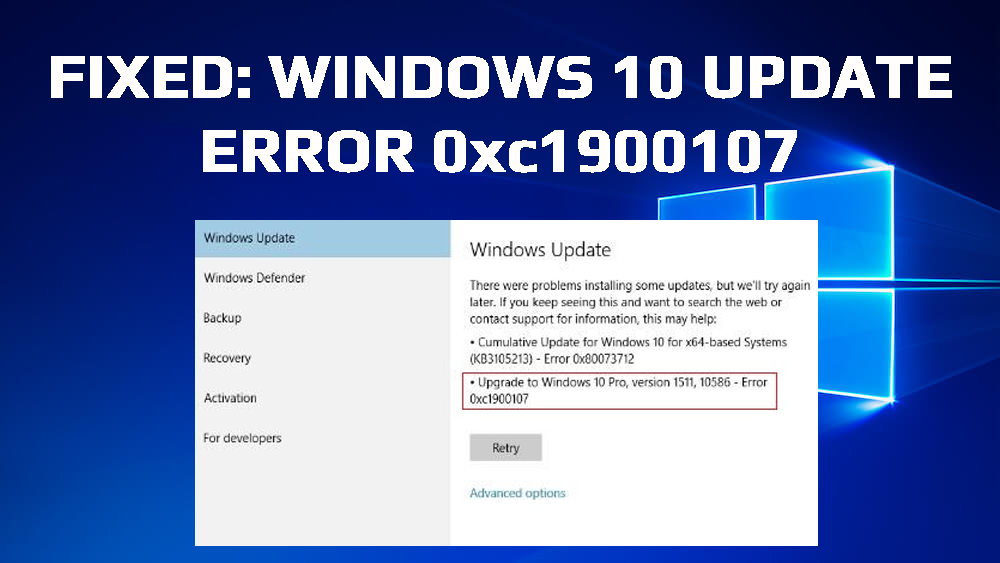
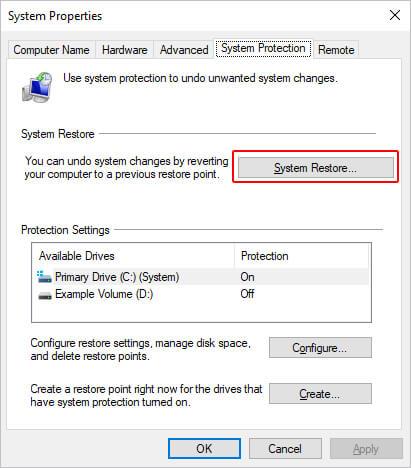
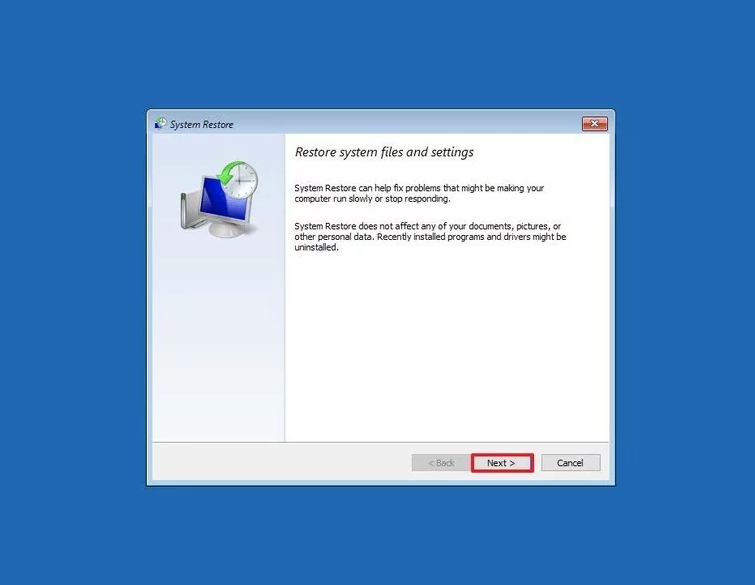
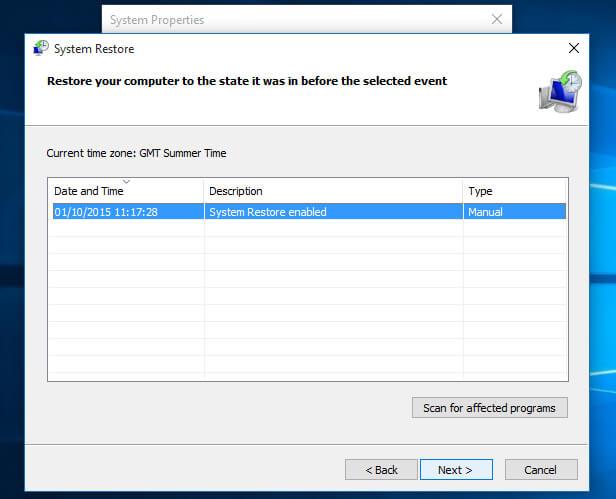
Bu adımları uyguladıktan sonra sisteminiz önceki çalışma durumuna geri dönecektir. Ve bilgisayarınızdaki çalışma zamanı sorununu çözmelidir. Ancak değilse, bir sonraki çözüme geçin.
Yöntem 8: Bilgisayarda Virüs veya Kötü Amaçlı Yazılım Taraması
Virüsler, Windows PC'de bu çalışma zamanı hatasının ortaya çıkmasının başlıca nedenlerinden biridir. Virüsler hileli yazılımlar bilgisayarınıza bulaşır ve ayrıca bilgisayarınızdaki ayarları bozarak bu tür hatalara yol açar.
Bu nedenle, bu hatayı düzeltmek için bilgisayarınızdan virüsleri veya kötü amaçlı yazılımları kaldırmak için bilgisayarınızı virüsten koruma veya kötü amaçlı yazılımdan koruma araçlarıyla taramanız önerilir .
Güvenilir bir antivirüs arıyorsanız, Spyhunter ile gidebilirsiniz . Bilgisayarınızı tarayan ve virüsleri ve kötü amaçlı yazılımları bilgisayarınızdan kaldıran en iyi kötü amaçlı yazılımdan koruma araçlarından biridir.
Bilgisayarınızı Virüs/Kötü Amaçlı Yazılımlardan Korumak için Spyhunter'ı Deneyin
Yöntem 9: Hasarlı Kayıt Dosyasını Onar
Windows bilgisayarınızda kayıt defteri dosyası hasar gördüyse veya bozulduysa, R6034 çalışma zamanı hatasıyla karşılaşma olasılığınız çok yüksektir . Kayıt defteri, PC'nizi çalıştırmak için gereken tüm dosyaları ve ayarları tuttuğundan, bozulduğunda PC'nizin birkaç hatayla sorun yaşamasına neden olur.
Bu nedenle, ya yedeklemeyi kullanarak kayıt defteri dosyasını geri yüklemeniz ya da PC/dizüstü bilgisayarınızda bozuk veya hasarlı kayıt defteri dosyasını onarmak için PC Onarım Aracı'nı kullanmanız önerilir.
Yöntem 10: Microsoft Visual C++ Yeniden Dağıtılabilir Dosyalarını Onarın
Yukarıda verilen çözümlerin hiçbiri sizin için işe yaramadıysa ve hala Windows 10 bilgisayarında Microsoft Visual C++ çalışma zamanı hatası R6034 ile uğraşıyorsanız, son hareketiniz Microsoft Visual C++ yeniden dağıtılabilirlerini onarmak olacaktır.
Bunu yapmak için şu adımlarla gidebilirsiniz:
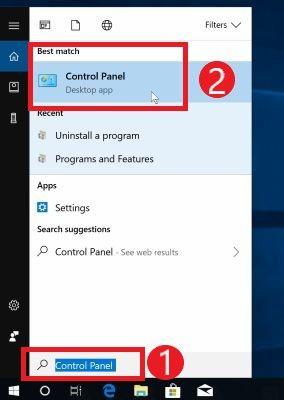
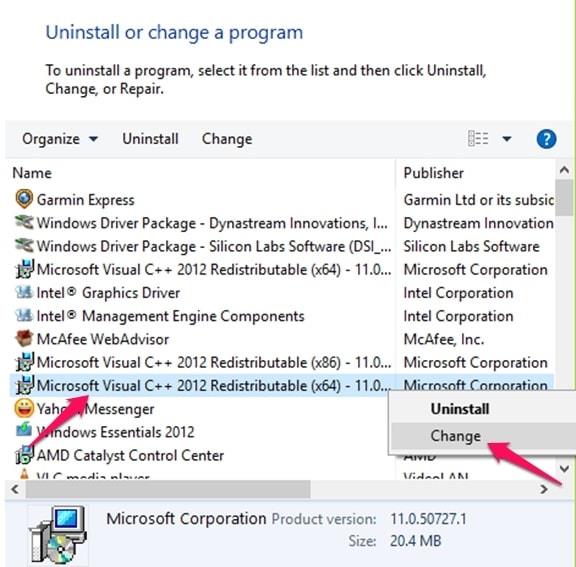
Çalışma Zamanı Hatası R6034 İlgili SSS:
Windows 10'da çalışma zamanı hatası nedir?
Windows 10 bilgisayarındaki çalışma zamanı hatası, bilgisayarda yazılım başlatılırken oluşan bir hatayı ifade eder. Bu Microsoft Visual C++ çalışma zamanı hataları tetiklendiğinde, ekranda bir hata kodu ve etkilenen bir uygulama hakkında ayrıntılı bilgi içeren bir pencere açılır.
Windows 10'da çalışma zamanı hatalarının nedenleri nelerdir?
Windows 10 bilgisayarında görünen çalışma zamanı hatalarının birkaç nedeni vardır . Yaygın nedenlerden bazıları şunlardır: eski Windows bilgisayar, eski/hasarlı donanım, uyumsuz yazılım, bilgisayarda yeterli depolama alanı olmaması, kötü amaçlı yazılım bulaşmış yazılım, bozuk kayıt dosyaları, yazılım çakışması, bozuk veya bozuk Visual C++ özellikleri.
Windows 10 PC'de Microsoft Visual C++ çalışma zamanı hatalarını nasıl düzeltirim?
Windows 10 PC'nizde Microsoft Visual C++ çalışma zamanı hatalarını düzeltmek için denemeniz gereken ilk 10 düzeltme şunlardır :
Kolay Bir Çözümle Bilgisayarınızı Hatalardan Arındırın
Bilgisayarınız sorun yaşıyorsa ve birkaç inatçı hata yaşıyorsanız, gelişmiş bir çözüme ihtiyacınız var. Ve bunun için PC Repair Tool'u denemenizi tavsiye ederim .
Bu, yaygın PC hatalarının ve sorunlarının çoğunu düzelten oldukça gelişmiş bir onarım aracıdır. Sadece bir kez tarayarak hataları algılar ve düzeltir.
Hataların yanı sıra, bilgisayarı virüslerden ve kötü amaçlı yazılımlardan da korur ve performansı artırmak için bilgisayarı optimize eder.
Windows Bilgisayarınızda Hatalardan Kurtulmak için PC Onarım Aracını Alın
Çözüm
Bu nedenle, bunlar Windows 10 bilgisayarınızda R6034 çalışma zamanı hatasından kurtulmak için deneyebileceğiniz en iyi yöntemlerden bazılarıdır . Bahsedilen tüm çözümlerin uygulanması kolaydır ve teknik olmayan kişiler tarafından bile gerçekleştirilebilir.
Umarım bu çözümler bilgisayardaki bu sorunu çözmenize yardımcı olur ve artık bu hatayı almadan işinize devam edebilirsiniz.
DirectX DXGI_ERROR_DEVICE_HUNG 0x887A0006 hatasını grafik sürücülerini ve DirectX
Omegle
Kimlik bilgilerinizle uğraşmak yanlış veya süresi dolmuş. Lütfen tekrar deneyin veya şifre hatanızı sıfırlayın, ardından burada verilen düzeltmeleri izleyin…
DirectX güncelleme, çözünürlük ayarlarını yapılandırma ve diğer düzeltmeler ile Red Dead Redemption 2 Tam Ekran Çalışmıyor sorununu çözün.
Amazon Fire TV
Sims 4 Sim uyku sorunu ile ilgili kesin çözümler ve ipuçları için makaleyi okuyun. Sim
Facebook Messenger
Realtek PCIe GBE Ailesi Denetleyicinizin Neden Çalışmadığını Bilin. Realtek PCIe GBE ailesi denetleyici sorununu çözmeye yönelik düzeltmelerle birlikte.
Slayttan slayda atlamak yerine sunumunuzu daha keyifli hale getirebilirsiniz. PowerPoint
Apple Kimliği mesajınızı ayarlamak birkaç dakika sürebilir mesajını alırsanız, telefonunuzu yeniden başlatmayı deneyin veya daha fazla zaman verin. Burada daha fazla adım:


![Red Dead Redemption 2 Tam Ekran Çalışmıyor [6 DÜZELTME] Red Dead Redemption 2 Tam Ekran Çalışmıyor [6 DÜZELTME]](https://luckytemplates.com/resources1/images2/image-5310-0408150314995.jpg)

![Sims 4 Sim Uyuyamıyor Sorunu Nasıl Çözülür? [KANITLANMIŞ YOLLAR] Sims 4 Sim Uyuyamıyor Sorunu Nasıl Çözülür? [KANITLANMIŞ YOLLAR]](https://luckytemplates.com/resources1/images2/image-6501-0408151119374.png)


